win10如何把笔记本当成主机外接显示屏 win10笔记本外接显示屏设置方法
更新时间:2024-04-08 12:57:57作者:jiang
随着技术的不断发展,如今越来越多的人选择使用笔记本电脑作为主要工作设备,但有时候我们可能需要更大的屏幕空间来提高工作效率。在这种情况下,将笔记本电脑连接到外接显示屏就成为一种常见的解决方案。在Windows 10系统中,外接显示屏设置方法也变得更加简单和便捷。接下来让我们一起来了解一下如何将Win10笔记本当成主机外接显示屏的设置方法。
具体方法:
1首先要将外接显示器接好,然后在桌面空白处右键找到“显示设置”。然后单击它。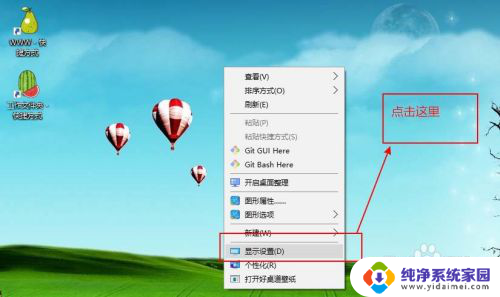
2.在弹出的界面里找到“显示”菜单
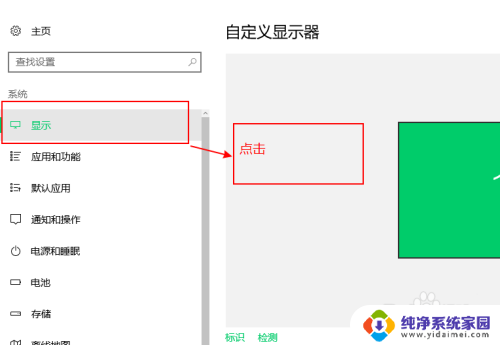
3.选中后,会在右侧看到如下画面,找到“多显示器”选项
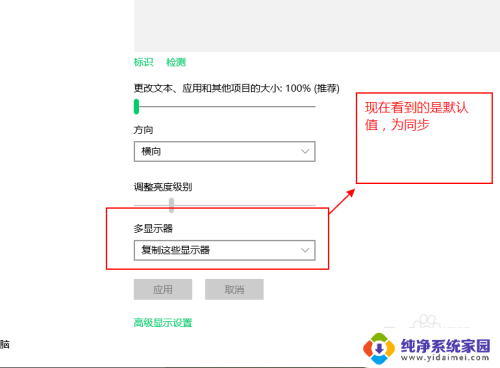
4.选择下图所示选项,“扩展这些显示器”
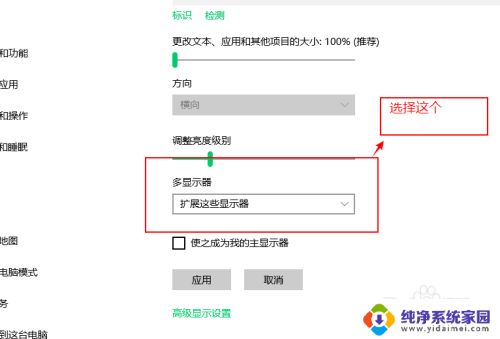
5.选择自己的电脑为主显示器默认为1
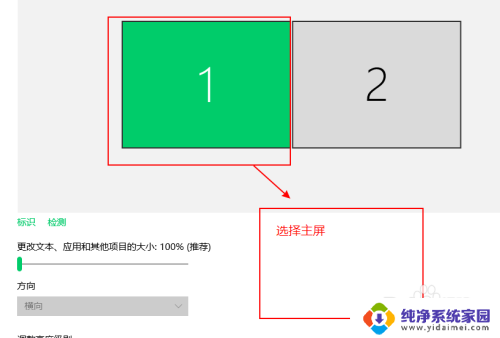
6.在下图所示处打钩,使之成为主显示器
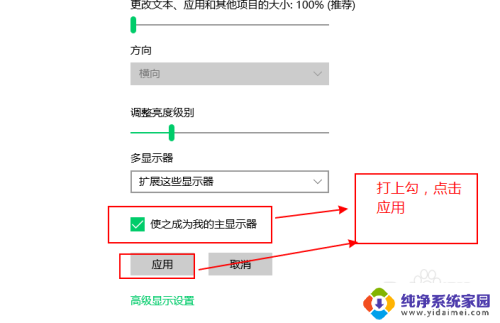
7.ok,设置完成。
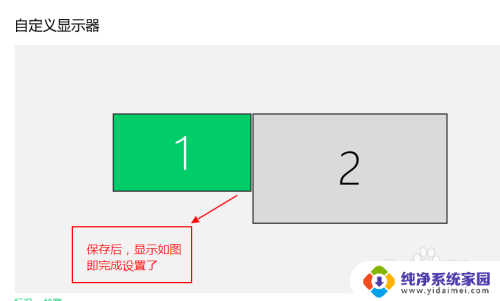
以上就是win10如何将笔记本作为外接显示屏使用的全部内容,如果您遇到类似问题,可以参考本文中介绍的步骤进行修复,希望对大家有所帮助。
win10如何把笔记本当成主机外接显示屏 win10笔记本外接显示屏设置方法相关教程
- 笔记本外接显示器 黑屏 笔记本外接显示器win10黑屏解决方法
- windows10笔记本外接显示器 Win10笔记本如何连接外置显示器HDMI
- 笔记本电脑和外接显示屏切换 win10笔记本如何连接和设置外接显示屏
- 笔记本连显示屏黑屏怎么回事 笔记本外接显示器黑屏 win10
- 笔记本电脑外接显示屏黑屏 笔记本外接显示器win10黑屏怎么办
- win10外接显示器设置 笔记本外接显示器设置步骤
- 笔记本用外接显示器后只能在显示器上显示 win10笔记本外接显示器设置
- 笔记本外接显示器关闭笔记本屏幕合上 win10合上笔记本不关闭屏幕设置方法
- 笔记本连接显示器 笔记本是黑屏 笔记本外接显示器win10黑屏怎么办
- 笔记本和显示屏扩展分屏,怎么切换 win10笔记本如何连接外接显示屏
- 怎么查询电脑的dns地址 Win10如何查看本机的DNS地址
- 电脑怎么更改文件存储位置 win10默认文件存储位置如何更改
- win10恢复保留个人文件是什么文件 Win10重置此电脑会删除其他盘的数据吗
- win10怎么设置两个用户 Win10 如何添加多个本地账户
- 显示器尺寸在哪里看 win10显示器尺寸查看方法
- 打开卸载的软件 如何打开win10程序和功能窗口